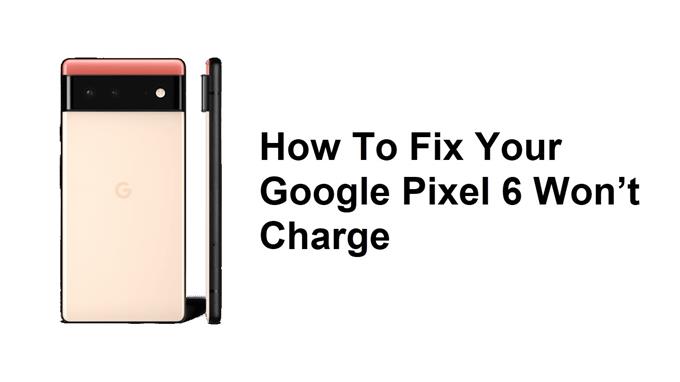Google Phone 6の請求の問題は、いくつかの要因によって引き起こされる可能性があります。これは、ソフトウェアの問題、充電器の故障、またはサードパーティのアプリからの干渉が原因である可能性があります。これを修正するには、一連のトラブルシューティング手順を実行する必要があります。
Google Pixel 6は、今年Googleがリリースする最新のAndroidスマートフォンモデルの1つです。最高のAndroidエクスペリエンスを提供し、その完璧なショットをキャプチャするための優れたカメラもあります。その最良の機能には、Corning Gorilla Glass Victus、Googleテンソルチップセット、4614 MAHバッテリーによって保護された6.4インチのAMOLEDディスプレイが含まれます。
Google Pixelが充電していない場合はどうすればよいですか?


Google Pixel 6で経験する可能性のある問題の1つは、充電器を接続してもゆっくりと充電されている場合でも充電に失敗した場合です。これは、特に電話を使用できないため、バッテリー寿命が完全に排出される場合は、迷惑な体験になる可能性があります。
これを修正するために必要なことは次のとおりです。
ソリューション1:Google Pixel 6充電器を確認


この場合に最初にやりたいことは、電話を充電するために使用している充電器が機能していることを確認することです。
USB C充電器を別のデバイスで使用して、動作するかどうかを確認できます。そうでない場合は、別のUSB C充電器を使用して携帯電話を充電する必要があります。
また、別のUSB Cケーブルを使用して、これが問題の原因であるかどうかを確認することもできます。ほとんどの場合、充電の問題に対処するのは、通常、問題を引き起こしているUSBケーブルです。
充電器を接続するために使用している壁の出口が動作していることを確認してください。
ピクセル6の充電ポートをクリーニングしてみてください。
電話の充電ポートが破損している可能性を排除するには、ワイヤレス充電器を使用してみてください。使用しているワイヤレス充電器には、少なくとも21ワットの出力があることを確認して、充電速度が高速であることを確認してください。
ソリューション2:Google Pixel 6 のソフトリセットを実行する


スマートフォンが充電していないという一般的な原因の1つは、ソフトウェアの不具合によるものです。この可能性を排除するには、電話を再起動する必要があります。
このプロセスは、電話のオペレーティングシステムを再起動し、すべてのサービスをリロードします。あなたの個人データ、ファイル、およびアプリは変更されません。
ソフトリセット
数秒間電源ボタンを押します
電源メニューが表示されたら、オプションをタップしてください。
数秒待ってから、電源キーを押してスマートフォンをオンにします。
再起動プロセスが完了した後、電話が充電されるかどうかを確認することができます。
ソリューション3:Google Pixel 6が熱すぎるかどうかを確認
電話の温度が高すぎる場合、特定の機能が実行されないようにします。携帯電話が充電することはできません。または、充電速度が充電されている場合は、デバイスが破損しないように温度が高い場合は非常に遅くなります。
携帯電話が熱くなる理由のいくつかは次のとおりです。
- あまりにも多くのアプリが開いています。
- 長期間のゲーム。
- 大量のコンテンツをストリーミングします。
- 電話を直射日光の下に残します。
ピクセル6が熱すぎる場合は、充電する前に冷やすことをお勧めします。
ソリューション4:Google Pixel 6で水または水分を確認してください
Pixel 6スマートフォンで充電プロセスが無効になる理由の1つは、充電または水が充電ポートに存在する場合です。これは、デバイスの損傷を防ぐ安全機能です。
水や水分が存在する場合は、自然に蒸発させる必要があります。携帯電話を充電する前に数時間待つ必要があります。また、ポートに静かに吹き込んだり、乾燥したままにしたりすることもできます。
湿気が存在していても携帯電話を充電する必要がある場合は、ワイヤレス充電器を使用してみてください。
ソリューション5:Google Pixel 6ソフトウェアを更新
時代遅れのソフトウェアがこの問題を引き起こしている可能性があるため、スマートフォンに最新のソフトウェアアップデートをダウンロードしてインストールする必要があります。
ソフトウェアを手動で更新します
設定をタップ> システム> システム更新> 更新を確認してください。
更新が利用可能な場合は、画面上のプロンプトに従って最新のソフトウェアに更新します。
ソリューション6:セーフモードでGoogle Pixel 6を再起動
Pixel 6が充電されていない場合、または充電が遅い場合は、ダウンロードしたアプリが問題を引き起こしている可能性があります。サードパーティのアプリが犯人であるかどうかを確認するには、セーフモードで電話を開始する必要があります。
セーフモード
「電源オフ」プロンプトが画面に表示されてからリリースされるまで、電源ボタンを押し続けます。
「セーフモードへの再起動」プロンプトが表示されるまで再起動してリリースしてからリリースします。
[OK]をタップして確認します。
電話が再起動すると、「セーフモード」がロック解除 /ホーム画面の左下に表示されます。
Pixel 6がこのモードで電源充電器を使用して充電できる場合、問題はダウンロードされたアプリによって引き起こされる可能性が最も高いです。これがどのアプリであるかを見つけて、アンインストールしてください。
ソリューション6:Google Pixel 6で工場出荷時リセットを実行する
電話がまだ充電されていない場合、または充電が遅い場合でも発生した場合は、マスターリセットまたは工場出荷時のリセットを実行する必要があります。これにより、電話がデフォルト設定に戻ります。
先に進む前に、必ず電話データをバックアップしてください。
ホーム画面から、スワイプしてアプリを表示します。
設定をタップ> システム> オプションをリセット> すべてのデータを消去(工場出荷時リセット)> すべてのデータを消去します。
プロンプトが表示された場合、PINまたはパスワードを入力してください。
すべてのデータを消去します。デバイスは再起動し、工場出荷時の設定にリセットを開始します。
Pixel 6 Factory Resetが完全になったら、充電の問題がまだ発生しているかどうかを確認してください。
ソリューション7:承認された修理センターを見つける
破損したコンポーネントのためにピクセル6が修理が必要な場合は、最寄りの承認された修理センターに連絡する必要があります。損害は、電話保証によってカバーされている可能性があり、Pixel 6を無料で固定することができます。
さまざまなデバイスでガイドを追加するために、YouTubeチャンネルへのこのリンクにアクセスしてください。